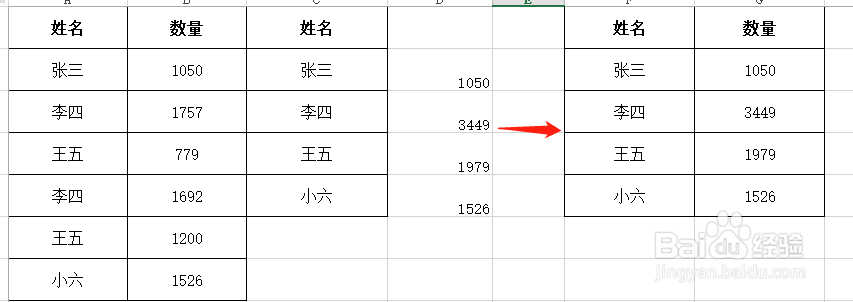1、首先,打开电脑,找到Excel2010
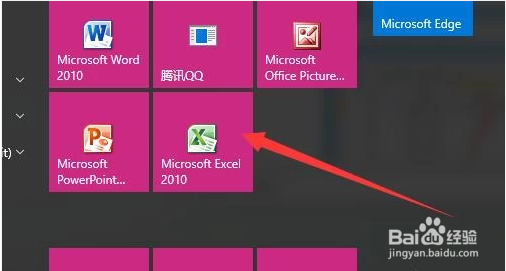
2、鼠标左键双击图标,打开软件,其界面如图所示
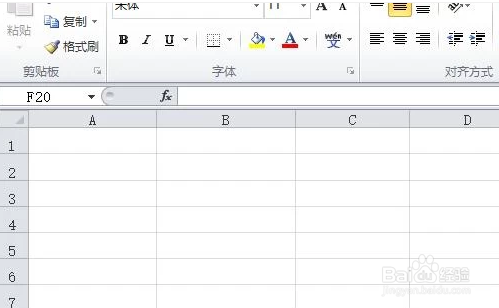
3、举例说明:我们需要将下表中,重复人员的数量进行合并。
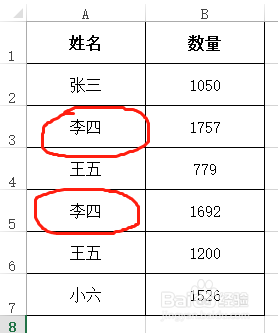
4、首先,复制A列数据,粘贴到C列。

5、选中C列数据,选择【数据】-【删除重复项】。

6、选择【以当前选定区域排序】,然后点击【删除重复项】。
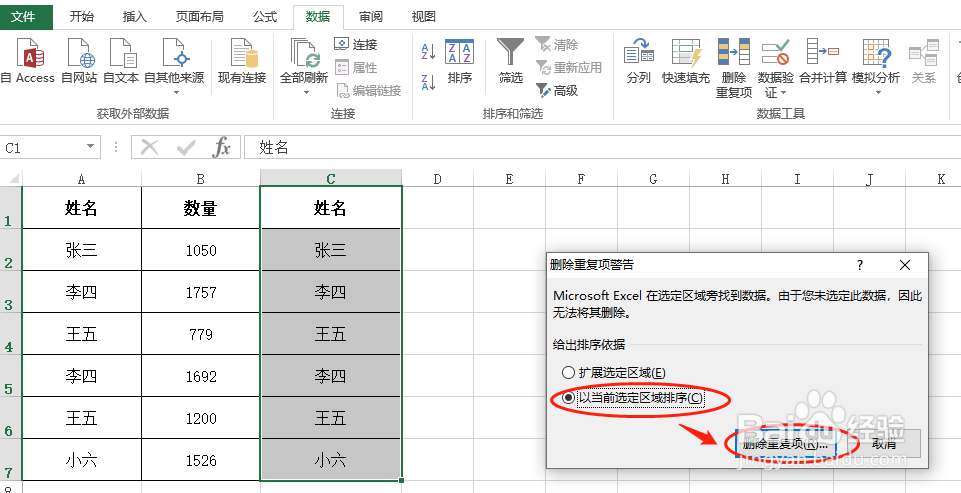
7、因为C列包含数据表头“姓名”,因此选择【数据包含标题】。
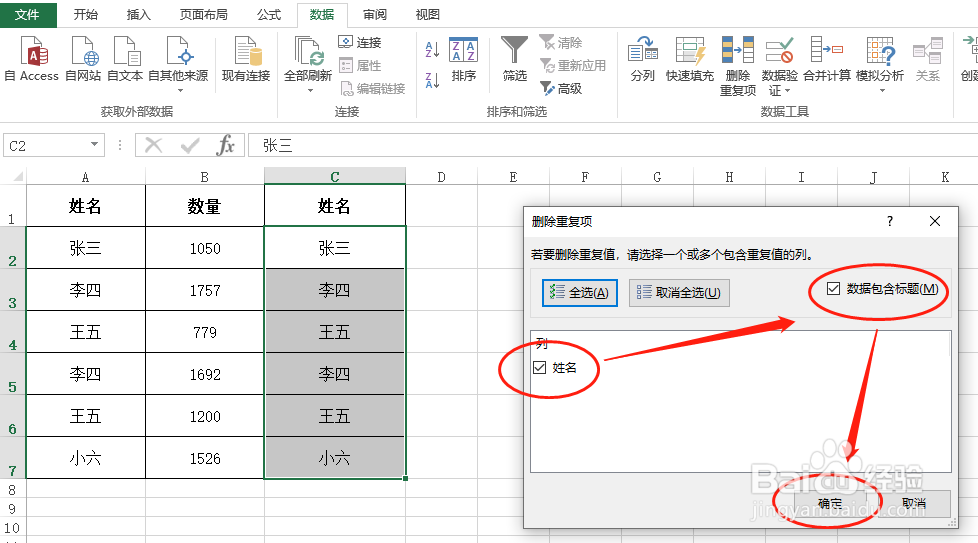
8、点击【确定】按钮后将删除C列数据的重复项,留下不重复结果:

9、双击D2,输入公式=SUMIF(A$2:A$7,C2,B$2:B$7),回车。

10、下拉D2单元格,填充公式就得到了想要的结果。
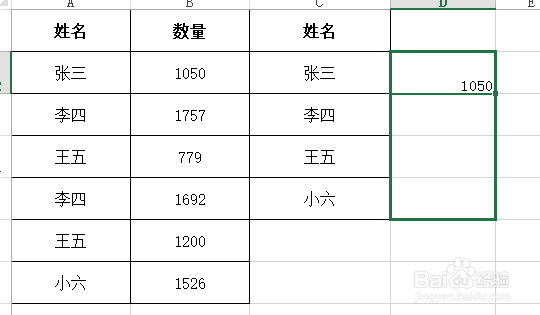
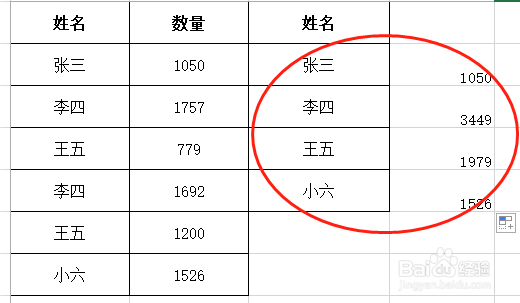
11、表格整理,美化